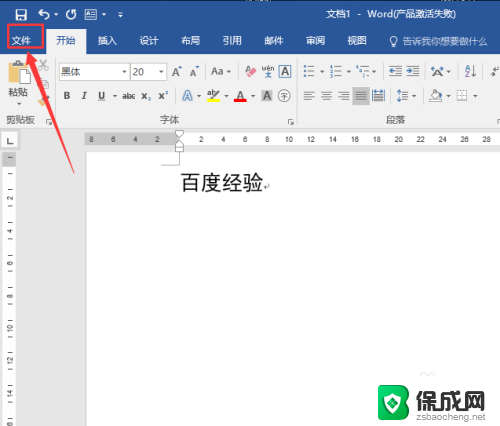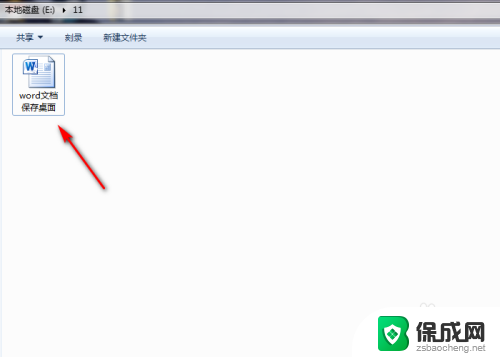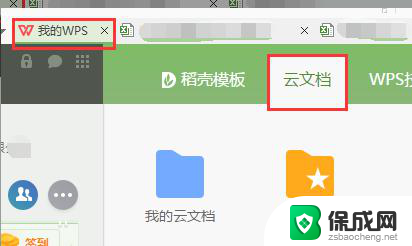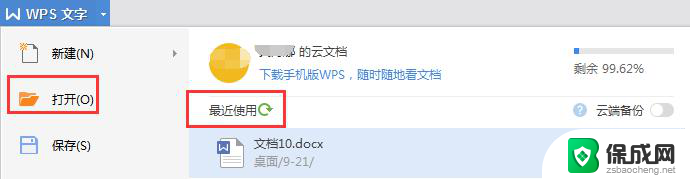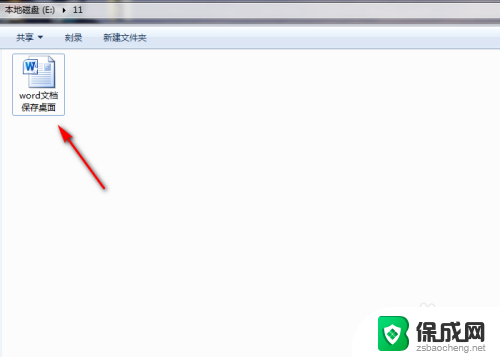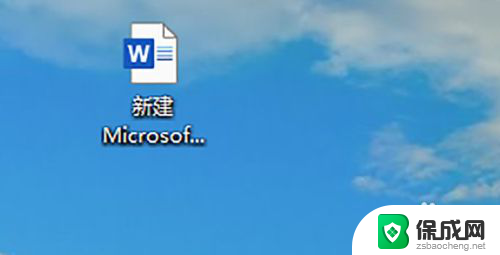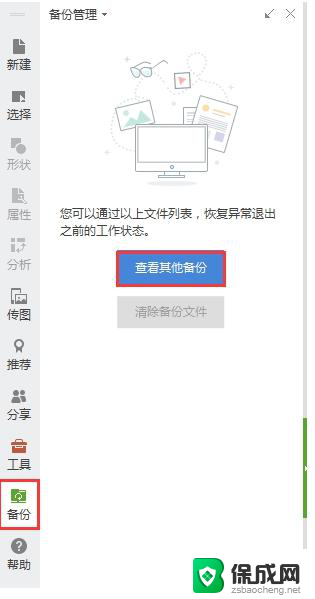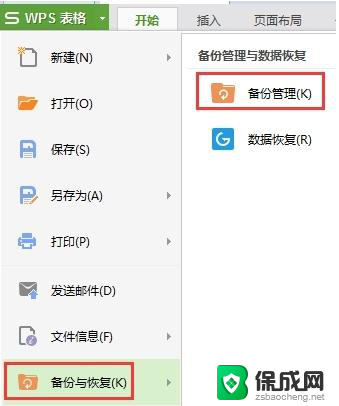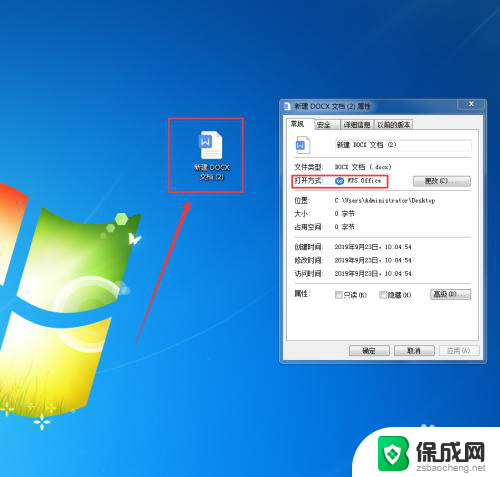怎么找word自动保存的文件 如何定位自动保存的Word文档位置
更新时间:2023-10-21 15:49:08作者:jiang
怎么找word自动保存的文件,在日常使用Word时,我们经常会因为各种原因而丢失或误删除文档,这让我们感到非常困扰,我们可能不知道的是,Word软件在自动保存功能方面提供了一定的保障。自动保存功能可以帮助我们在意外关闭或崩溃时恢复未保存的文档,但是很多人并不清楚如何找到这些自动保存的文件,这就使得我们无法及时获取到我们所需要的内容。了解如何找到Word自动保存的文件以及如何定位其存储位置,对于我们来说是非常重要的。接下来我们将探讨具体的方法和技巧,帮助大家轻松定位并恢复自动保存的Word文档。
方法如下:
1.
首先,我们打开一个word文档。然后点击“文件”菜单。

2.接着点击文件菜单下的【选项】按钮。
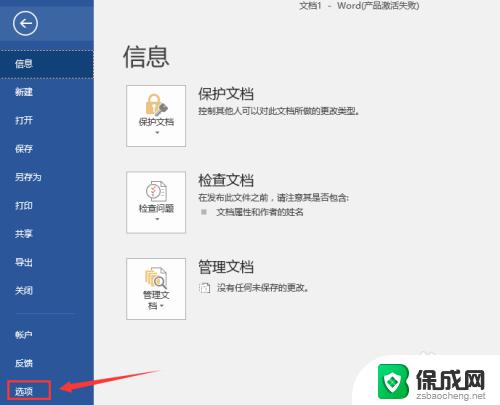
3.然后在word选项卡里面点击“保存”。
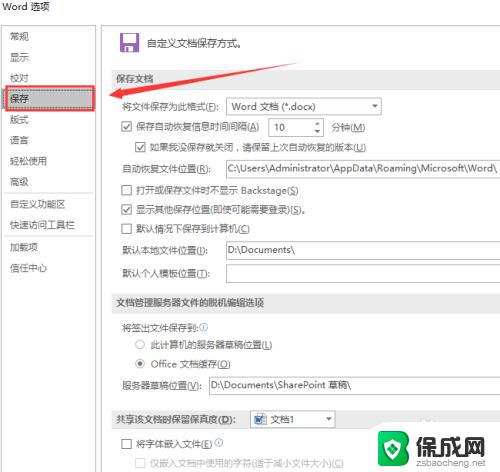
4.在右边,就可以看到之前自动保存好的word文档的位置了。去这个位置就可以找到word自动保存的文档了。
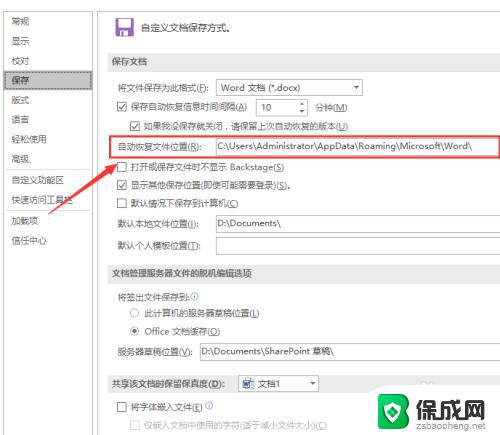
5.以上就是找到自动保存的word文档位置的方法了。
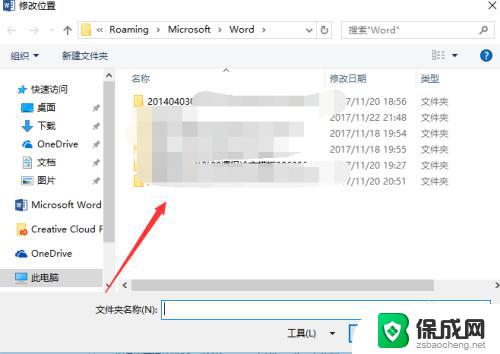
以上是如何找到Word自动保存文件的全部内容,如有遇到此类情况的用户,可以按照此方法解决,希望这能帮到您。